| Pr如何删除素材之间的空隙 | 您所在的位置:网站首页 › pr如何删除所有空隙文件 › Pr如何删除素材之间的空隙 |
Pr如何删除素材之间的空隙
|
Adobe premiere是很多小伙伴必备的一款专业视频剪辑软件,在其中剪辑视频时,我们经常会将视频素材中不需要的视频片段切割出来进行删除,如果我们在Adobe premiere直接点击选中切割出来的片段按delete键删除,会出现一些空隙,如果不删除,最终会在视频中间出现黑屏的情况。那小伙伴们知道如何删除这些空隙吗,其实删除方法是非常简单的。我们只需要双击选中空隙部分后,右键点击一下后选择“波纹删除”就可以轻松删除空隙了。接下来,小编就来和小伙伴们分享具体的操作步骤了,有需要或者是有兴趣了解的小伙伴们快来和小编一起往下看看吧! 操作步骤第一步:双击打开adobe premiere进入编辑视图; 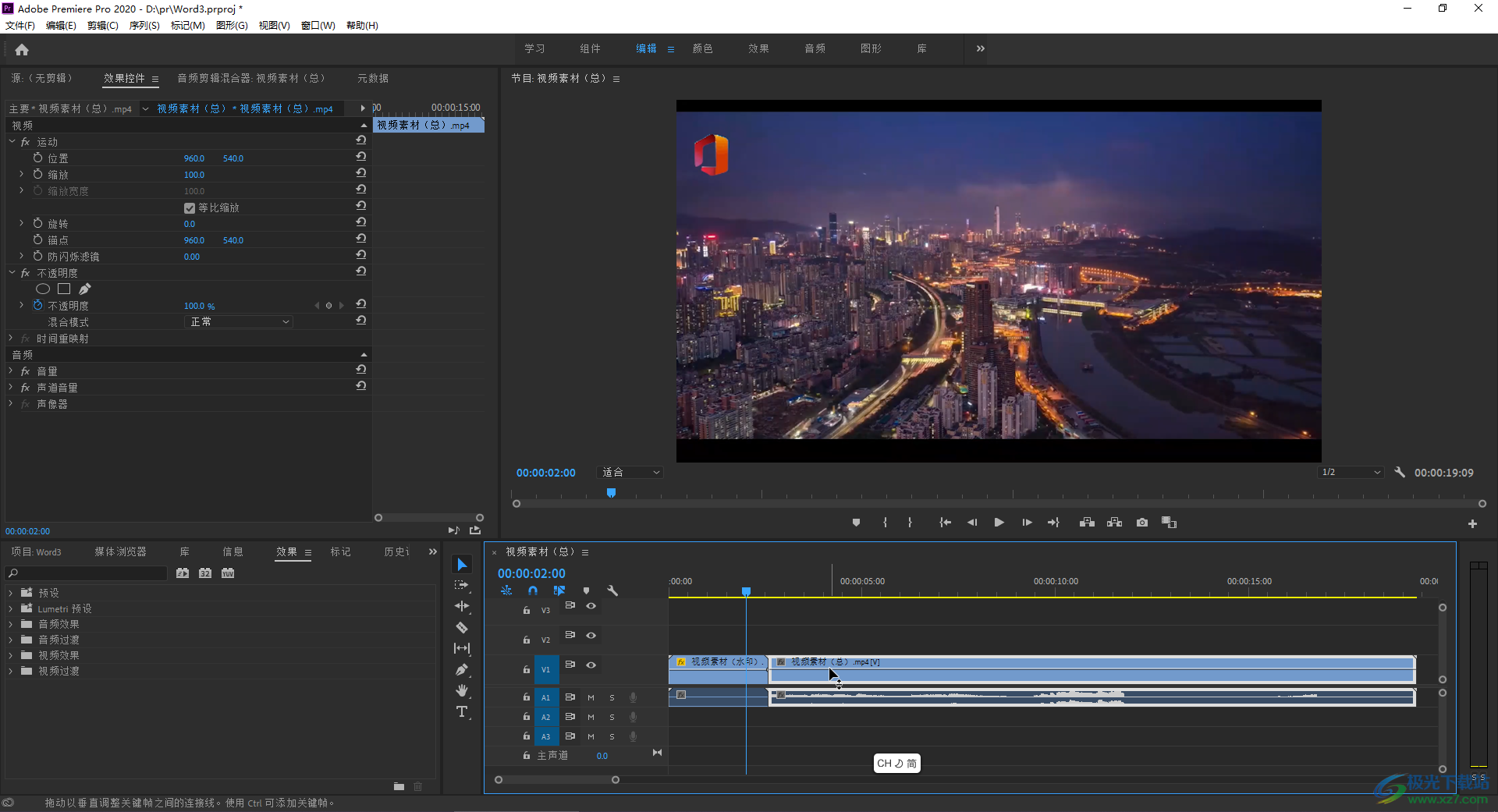 第二步:在时间轴左侧点击如图所示的剃刀工具,在时间轴素材中相应位置点击可以进行切割,比如可以在不需要的片段开头和结束位置点击,将该片段单独切割出来,然后在左侧点击切换到选择工具,点击选中单独切割出来的部分,按delete键删除,会出现空隙; 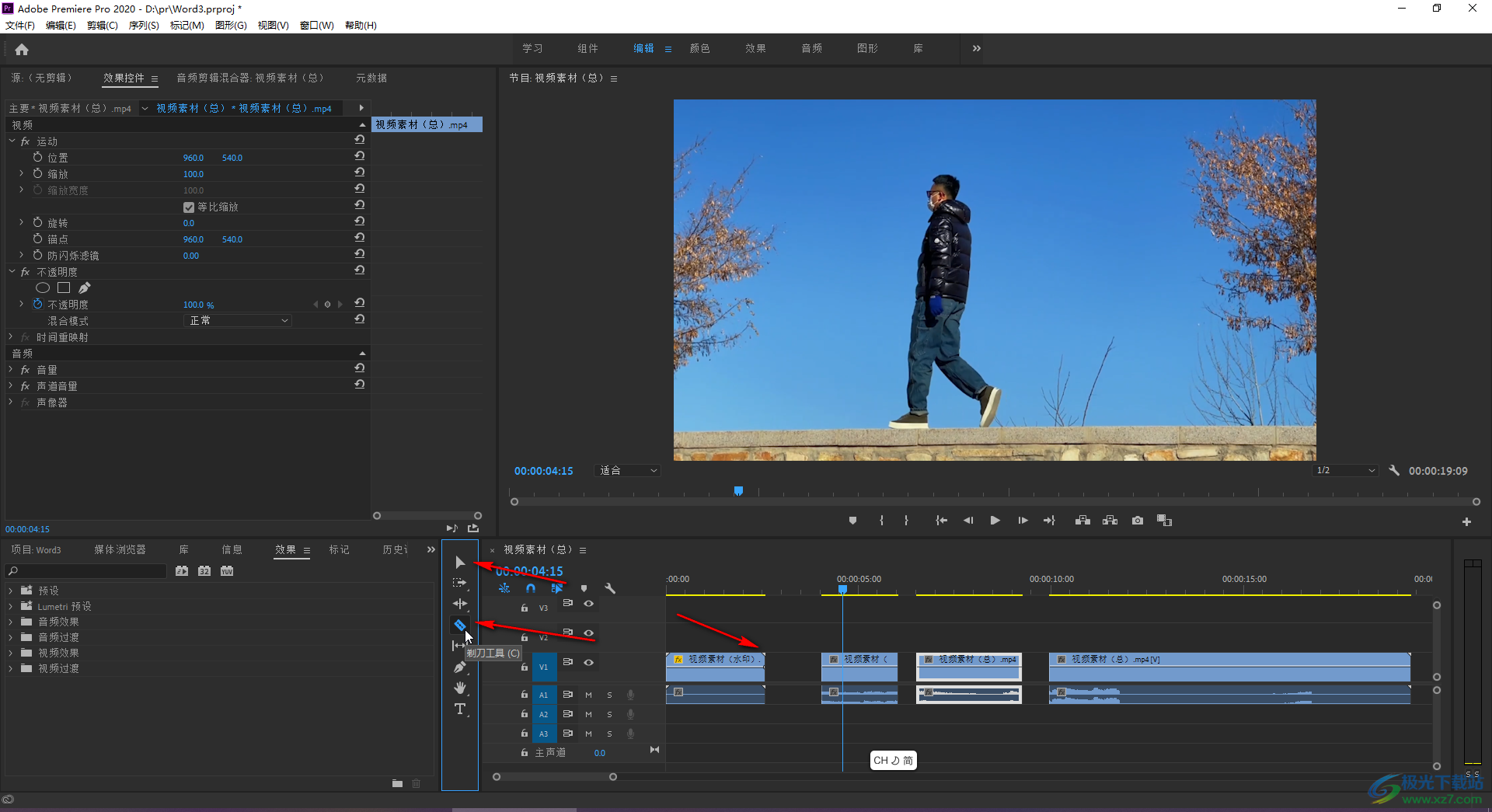 第三步:双击空隙部分,变为白色的选中状态后,按delete键或者右键点击一下后选择“波纹删除”;  第四步:就可以将空隙删除了,使用同样的方法将所有的空隙选中进行删除; 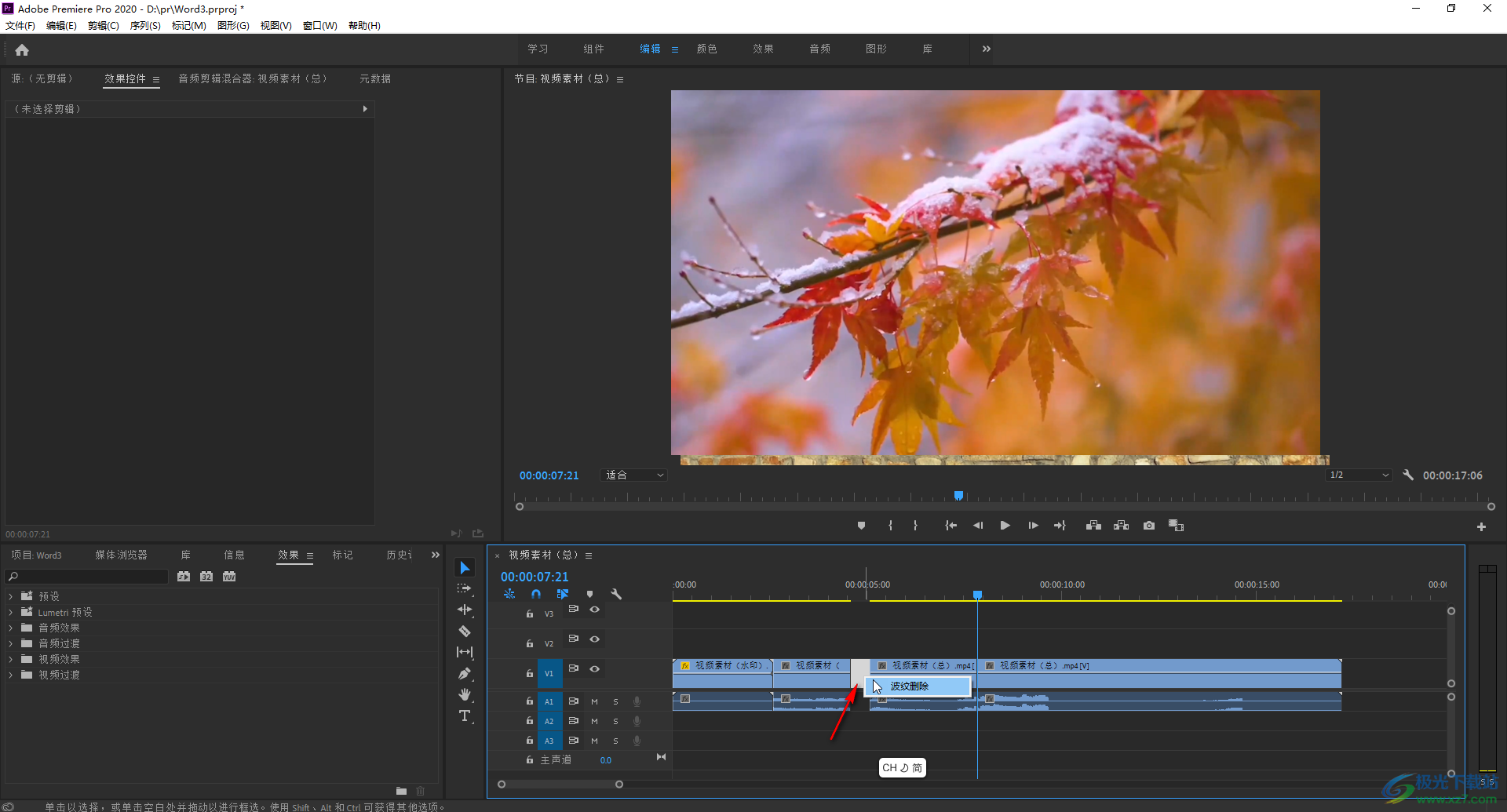 第五步:另外,我们切割出不需要的片段后,选中,右键点击一下后选择“波纹删除”,就不会出现空隙了。 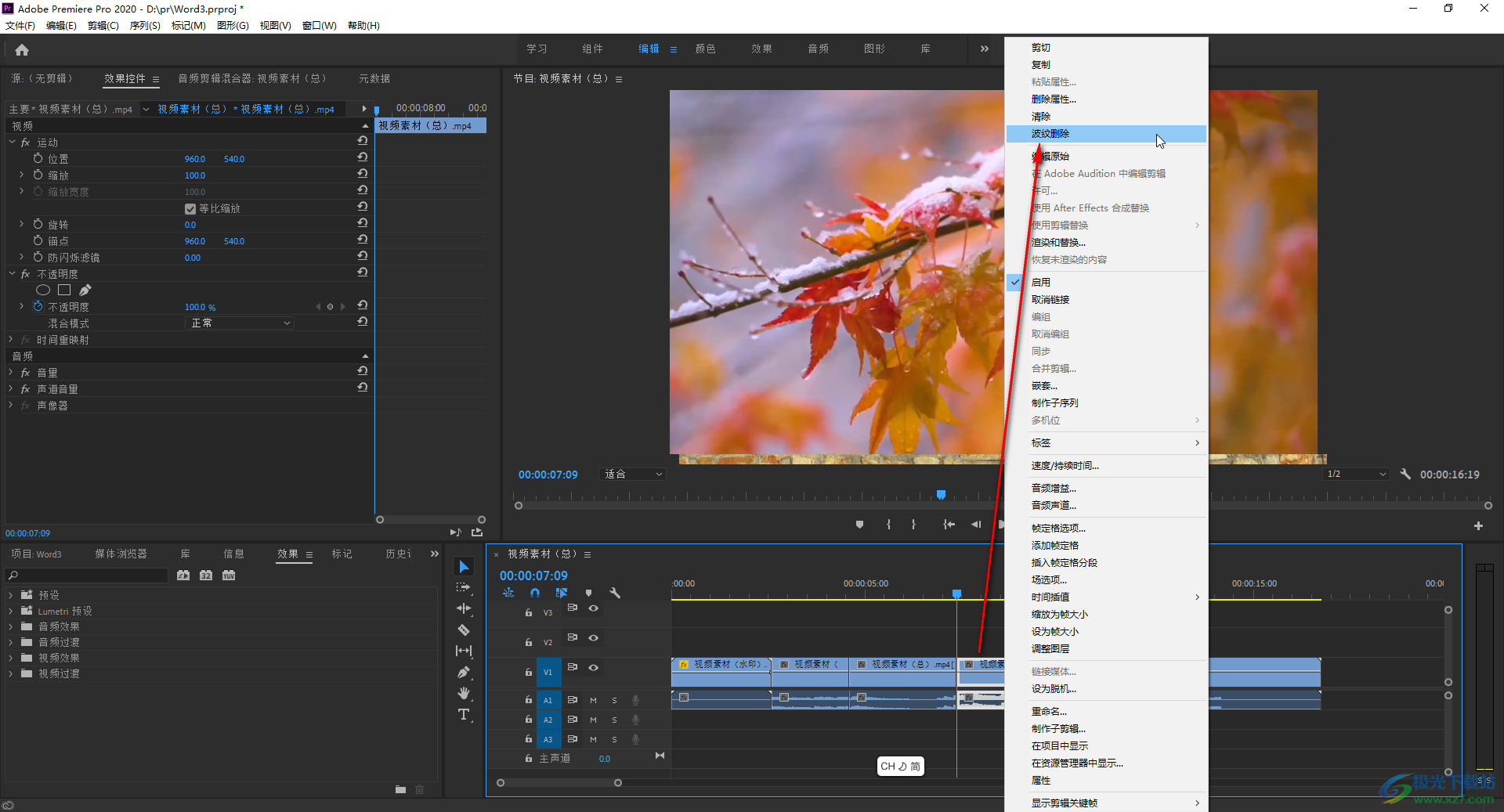 以上就是Adobe premiere中删除空隙的方法教程的全部内容了。通过上面的教程截图我们可以看到,右键点击素材后,我们还可以调整视频的速度,持续时间,音量等等。  adobe premiere pro cs6官方正式版 大小:2.00 KB版本:环境:WinAll 进入下载 |
【本文地址】
公司简介
联系我们